
チャートについて
自分に合ったチャートを作成することでMT5の基本操作をマスターし、相場の流れを読めるようにします。
(1)デフォルトのチャート

(2)変更を加えたチャート

(3)チャートの比較と基本操作
上記の画像(1)と(2)は、同じ通貨ペアのチャートです。
表示時間やチャート足を変更し、インジケーターを加えることによって全く別のものの様に見えます。
このようにMT5は色や画面のデザインなどを自由に変えることが出来ます。
チャートの基本操作は、下記の流れとなっています。
・新規チャートの追加
・ウィンドウの分割(チャートの整列)
・チャートの銘柄変更
・チャートの種類の変更
・タイムフレーム(時間軸)の変更
・チャートの拡大・縮小(ズーム機能)
新規チャートの追加
(1)新規チャートを選択
メニューからファイルを選択し、新規チャートをクリックします。
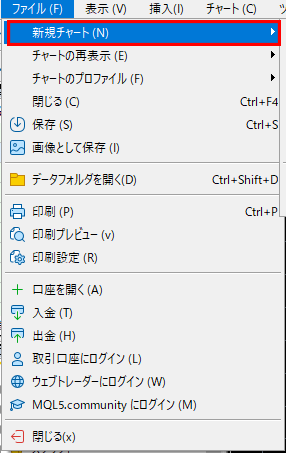
(2)通貨ペアの表示
通貨ペアのポップアップが開きますので、表示させたい通貨ペアを選択します。
※今回はAUDCADを選択します。
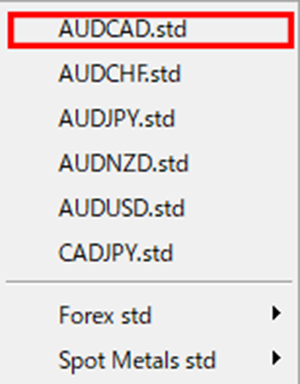
(3)チャートの追加完了
AUDUSDの1時間チャートが追加されました。

ウインドウの分割(チャートの整列)
(1)ウインドウの整列
メニューのウィンドウから「ウインドウの整列」をクリック。

(2)チャートの分割表示
4つのチャートが分割して表示されました。
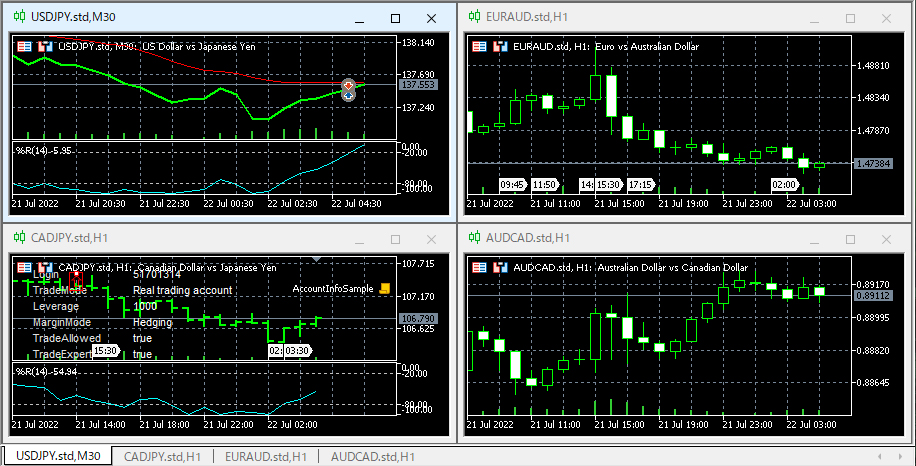
(3)チャートの種類変更
MT5 では「バーチャート」「ローソク足」「ラインチャート」の3種類のチャートがあります。
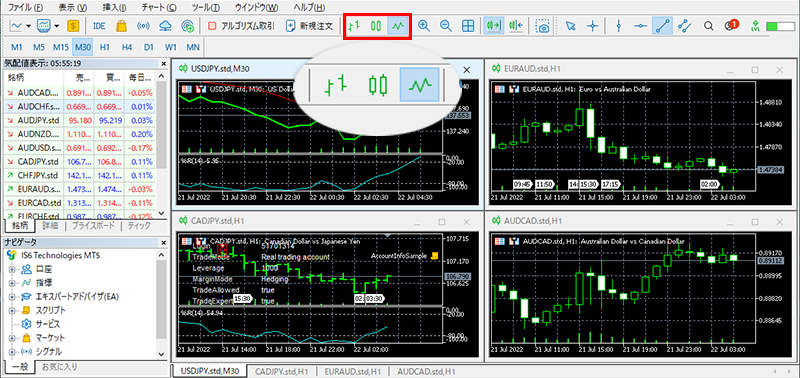
※左から「バーチャート」「ロウソク足」「ラインチャート」となっています。
(4)時間軸の変更
ツールバーの「H1」を押すと、1時間チャートに変更されます。
「1分、5分、15分、30分、1時間、4時間(H4)、日足(D1)、週足(W1)、月足(MN)」と
9つの時間軸に変更できます。
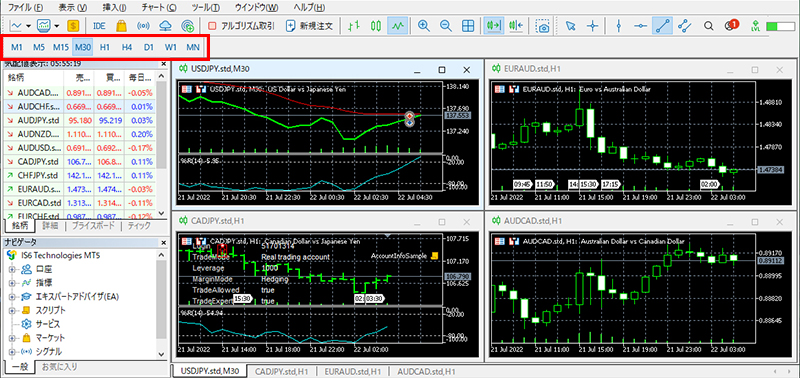
(5)チャートの拡大・縮小
虫眼鏡アイコンを使って、チャートの拡大・縮小が行えます。
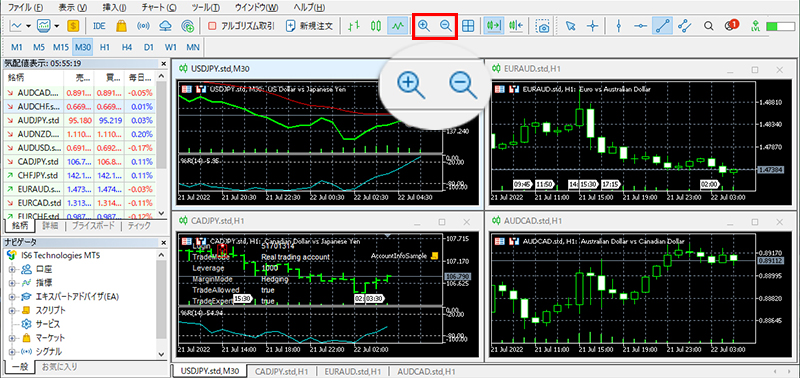
※ローソク足を選んでいるのに、バーチャートの様に見えることがあります。
その場合は、ズームボタンで拡大することでローソク足の表示になります。
